Publicitate
Cred că veți fi de acord cu mine când spun:
Este într-adevăr dificil actualizați Microsoft Office Treceți la Office 2016 gratuit astăzi, cu abonament Office 365Microsoft Office 2016 pentru Windows a aterizat și aduce multe funcții noi și inteligente. Dacă aveți un abonament la Office 365, îl puteți obține acum gratuit și vă arătăm cum este mai jos. Citeste mai mult la fiecare câțiva ani.
De obicei, așa se întâmplă întotdeauna cu software-ul nou și funcții mai inteligente. Dar este un lucru diferit atunci când fiecare a șaptea persoană din lume folosește Microsoft Office, la fel și 83% din companiile Fortune 500. Da, Microsoft Office 2016 acum este afară în strălucire. Și a fost momentul pe care l-ați luat în calcul.
Dar ai nevoie?
Ei bine, puteți ajunge la această decizie în cele câteva minute necesare pentru a citi cele 13 motive principale.
Prima schimbare pe care o veți vedea instantaneu
Culori diferite. De fapt.
Microsoft Office 2016 introduce Colorat care este tema implicită și fiecare aplicație capătă o culoare diferită. Microsoft Word este albastru închis, Excel este verde, PowerPoint este portocaliu, Outlook este albastru deschis și OneNote violet. Aceasta ajută la ameliorarea monotoniei albicioase a versiunilor anterioare.

Ca întotdeauna, puteți schimba culoarea în oricare dintre cele trei opțiuni de la Fișier> Cont> Tema Office.
Sfat Pro: Dacă aveți probleme vizuale, Tema de contrast gri închis Cum să schimbați aspectul și senzația desktopului dvs. Windows 10Vrei să știi cum să faci Windows 10 să pară mai bun? Utilizați aceste simple personalizări pentru a face Windows 10 propriu. Citeste mai mult ar putea fi un protector de ochi.
Etichetele din filele Panglică sunt acum în cazul titlului. Acestea sunt două mici schimbări și cu greu una care te va convinge să treci la cea mai recentă versiune. Dar este plăcut să facem un început plăcut înainte să ajungem la caracteristicile grele.
Obțineți mai multe gata cu ajutorul ajutorului „Spune-mi”
Amintiți-vă Clippy 7 semne Ești un utilizator Windows condimentatWindows este de mai mult timp decât mulți dintre voi au fost în viață. Știți cumva să demonstrați că sunteți un utilizator Windows de mult timp? Hai să vedem ce-ți amintești. Citeste mai mult ?
Pentru cei care s-au simțit pierduți printre opțiunile interminabile din Microsoft Office, Spune-mi ce vrei să faci este vărul mai inteligent al lui Clippy. Observați pictograma becului din mijlocul Panglicii. Este inteligența personificată - trebuie doar să-i spui ce vrei să faci. Nu să săpați pentru comenzi sau să vă deplasați în fișierul Help.
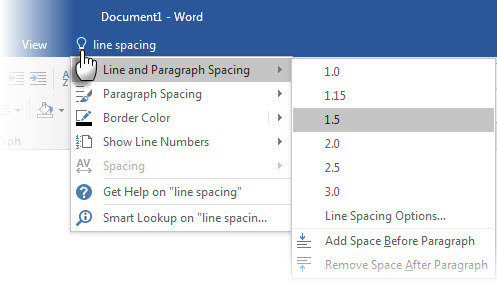
Tastați ce doriți să faceți în programul Microsoft Office și micul genie nu numai că vă arată cum să o faceți, ca o caracteristică de ajutor, dar să o faceți direct de aici.
De exemplu: dacă doriți să ajustați spațiul de linie, dar nu știți cum să o faceți, introduceți-l în câmpul mic. Opțiunile de spațiere a liniei sunt afișate într-o clipire a ochilor.
Acest caracteristică este disponibil pentru toate programele din Microsoft Office 2016 cu excepția OneNote. Poate, îl vor include în următoarea actualizare, dar, deocamdată, funcția face ușor stăpânirea Office și schimbarea sarcinilor. Chiar dacă nu pot spune că a revenit perfect când am încercat-o cu comenzile obscure din Office.
Sfat Pro:Alt + Q este noua Comanda rapidă de la tastatură Cum să găsiți fiecare comandă rapidă a tastaturii Microsoft Office de care ați putea avea nevoie vreodatăGăsirea unei liste complete de comenzi rapide de la tastatură poate fi o corvoadă. Lăsați Word să genereze automat o listă cu toate scurtăturile sale! Veți găsi scurtături de la tastatură și pentru alte aplicații Office. Citeste mai mult trebuie să înveți acum.
Colaborați și co-autor în timp real
Dacă colaborarea nu este în timp real, nu este colaborarea în adevăratul sens. Colaborarea nu a fost în timp real în Microsoft Office 2013 (prin OneDrive) și a suferit când comparativ cu Google Drive Documente Google vs. Microsoft Word: Potrivirea morții pentru scrierea cercetăriiSoluțiile online devin norma. Am decis să vedem cum Microsoft Word stăpânește Google Docs. Care va face lucrarea de cercetare mai bună? Citeste mai mult . Legătura lipsă - co-autorizare în timp real - este acum caracteristica principală a Microsoft Office 2016. Fluxul de lucru al echipei Echipa de lucru: 10 sfaturi pentru o colaborare online eficientă în timp real Citeste mai mult este mai productiv, deoarece puteți vedea instantaneu ce fac membrii echipei dvs. într-un document Microsoft Word sau o prezentare PowerPoint.
Observați Acțiune fila din extrema dreapta a Panglicii. Vi se va solicita Salvați în Cloud. Îl puteți salva într-un folder comun OneDrive sau o locație SharePoint. Invitați-i pe alții și oferiți-le acces fie pentru a vizualiza fișierul, fie pentru a edita. Membrii echipei pot deschide, de asemenea, documentul în Office Online gratuit Nu plătiți pentru Microsoft Word! 4 motive pentru a utiliza Office Online în schimbMicrosoft Office Online oferă versiuni web gratuite de Word, Excel și PowerPoint. Iată de ce ar trebui să încercați astăzi. Citeste mai mult - nu au nevoie de suita Microsoft Office pentru desktop.
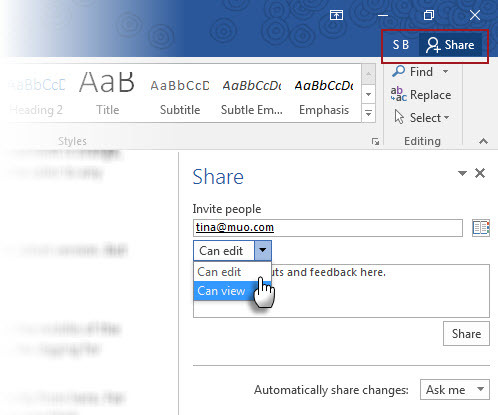
Coautorii primesc o invitație prin e-mail și de îndată ce se alătură, puteți vedea imaginile lor de profil în panoul Share alături de document. Cu tastarea în timp real, urmăriți ce lucrează alții și vizualizați modificările lor așa cum se întâmplă. Microsoft Office blochează modificările pentru a nu putea lucra în aceeași parte. Aceasta este o caracteristică minusculă, dar este sensibil atunci când mai multe persoane lucrează la același document.
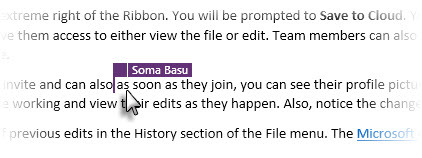
De asemenea, observați modificarea pictogramei Salvați în partea dreaptă sus.
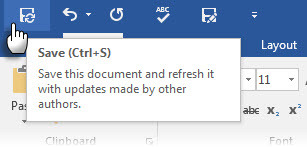
De asemenea, Microsoft Office păstrează versiuni ale modificărilor anterioare în secțiunea Istoric din meniul Fișier. Blogul Microsoft Office explică modul de partajare cu un clic al unui buton.
Sfat Pro: Cu Microsoft Office 2016, puteți partajați un caiet OneNote cu oricine vrei. Adăugarea de documente, imagini, videoclipuri, fișe de lucru sau e-mailuri și un notebook poate fi un container cu un singur clic pentru proiecte de grup.
Vizualizați mai bine datele cu noi tipuri de diagrame
Microsoft Word, PowerPoint și Excel obțin noi tipuri de diagrame care vă ajută vizualizați datele brute cu diagrame îngrijite 8 tipuri de diagrame și grafice Excel și când să le folosescGraficele sunt mai ușor de înțeles decât textul și numerele. Graficele sunt o modalitate excelentă de vizualizare a numerelor. Vă arătăm cum puteți crea diagrame în Microsoft Excel și când să folosiți cel mai bine ce fel. Citeste mai mult în moduri mai ușoare. Datele se îndreaptă către povestiri mai bogate 4 Instrumente de vizualizare a datelor pentru captivarea jurnalismului de dateCuvintele și numerele nu sunt suficiente. La final, vizualurile vor capta și convinge publicul. Iată instrumentele care vă vor ajuta să transformați datele dvs. în ceva grozav. Citeste mai mult și veți avea nevoie de toate instrumentele de care aveți nevoie. Noile tipuri de diagrame includ Treemap, Waterfall, Pareto, Histogram, Box și Whisker și Sunburst.
Cât de utile sunt acestea? Foarte.
O instanță: Un grafic Treemap poate fi utilizat pentru a afișa o vizualizare la nivel înalt a datelor dvs. Cu codificarea corectă a culorilor, ochii pot observa tiparele și diferențele proporționale între diferite seturi de date. Puteți obține cu ușurință vederea unei păsări a seturilor de date mari, fără a vă îmbrăca în elementele individuale confuze. De exemplu, comparați densitățile de populație din toate statele americane.

Desigur, un grafic poate fi la fel de bun ca datele pe care le reprezintă. Dar, cu opțiunile de diagrame multiple disponibile acum, Microsoft Office 2016 vă oferă mai multe modalități de a lucra cu datele. Mai devreme, un supliment suplimentar ar fi îndeplinit o funcție similară.
Viziteaza Blog de birou pentru a afla mai multe despre tipurile de diagrame moderne.
Sfat Pro: În Excel 2016, utilizați tasta Analiză rapidă buton (faceți clic dreapta pe meniul contextual) pentru a afișa o previzualizare a graficului recomandat conform datelor dvs.
Ecuații de scriere manuală mai rapid cu ecuații de cerneală
Lucrul cu ecuațiile matematice este mai ușor acum în Microsoft Word, Excel și PowerPoint. Mergi la Inserați> Ecuație> Ecuație de cerneală. Pentru dispozitivele cu funcție tactilă, puteți utiliza degetul sau un stilou tactil pentru a scrie ecuațiile matematice de mână. Puteți utiliza, de asemenea, mouse-ul în Scrie cutie. Software-ul Microsoft Office îl transformă în text.
Sfat Pro: Editorul de ecuații are un Selectați și Corect opțiune dacă Microsoft Office nu recunoaște simbolurile. Desenați o casetă în jurul simbolului și alegeți una dintre alternativele oferite.
Accesați Căutarea inteligentă pentru informații suplimentare
Evidențiați un termen și utilizați căutarea inteligentă bazată pe Bing în Microsoft Office 2016 (Insights) pentru a aduce rezultate de căutare de pe Web. O parte laterală se deschide în partea dreaptă a aplicațiilor cu rezultate de căutare de pe diverse site-uri web cum ar fi Wikipedia. Puteți trage și plasa informațiile în mediul dvs. de creație.

Sfat Pro: În Microsoft Excel, selectați o celulă cu o formulă și utilizați Smart Lookup pentru a înțelege funcția sa cu descrierea Bing.
Funcții noi în aplicațiile Microsoft Office care fac diferența
Există câteva caracteristici specifice exclusiv pentru aplicațiile din suita Microsoft. Iată aspectul scurt.
Microsoft Excel 2016
Interogarea de energie este nativă
Interogare de putere este un instrument de informații de afaceri care este disponibil ca supliment în Microsoft Excel 2013 și 2010. De asemenea, funcționează doar cu PowerPivot în Microsoft Excel Professional Plus. Odată cu sosirea interogării în Microsoft Excel 2016, cele două obstacole au fost eliminate. Accesați interogarea din Panglică> Date> Obțineți și transformați> Interogare nouă.
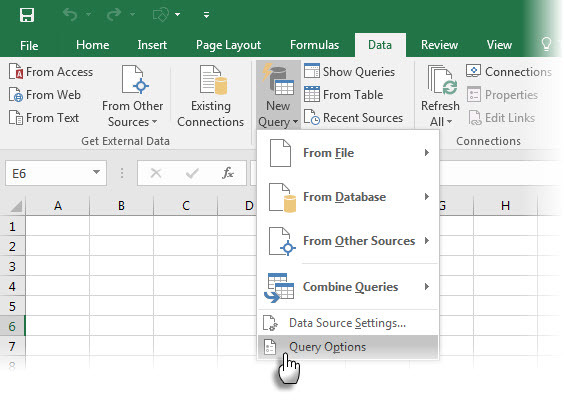
Cu îmbunătățiri de grupare a timpului în tabelul rotativ, Microsoft Excel 2016 este acum cap și umeri deasupra oricărui alternative gratuite Excel 5+ alternative de platformă Excel în cazul în care sunteți fără funcțieEști îngrijorat de fișierele tale Excel când lucrezi de acasă sau faci trecerea de la Windows la un sistem de operare alternativ? Relaxa! Iată alternativele dvs. multiplă platformă Excel. Citeste mai mult pentru sarcini de business intelligence. Gavin vă prezintă un scurt tutorial despre cum se utilizează tabele pivot Cum se utilizează un tabel pivot Excel pentru analiza datelorTabelul pivot este unul dintre cele mai puternice instrumente din repertoriul Excel 2013. Este frecvent utilizat pentru analiza datelor mari. Urmăriți demonstrația noastră pas cu pas pentru a afla totul despre ea. Citeste mai mult pentru analiza datelor.
Prognoză mai bună a datelor din seria timpului
Din prognozarea liniară disponibilă în versiunile anterioare, Microsoft Excel 2016 primește un buton cu un singur clic pentru prognozarea exponențială a unei serii de date. Mergi la Panglica> Date> Foaie de prognoză.

Netezirea exponențială a datelor dvs. ar putea fi mai bună pentru aproximarea tendințelor în comparație cu regresia liniară.
Vizualizări geospatiale cool cu hărți de alimentare 3D
Instrumentul Power Map este acum denumit 3D Maps și încorporat în Microsoft Excel 2016. Utilizați-l ca instrument avansat de informații de afaceri prin vizualizarea datelor geospatiale pe care le-ați adus deja în Excel cu Power Query și combinate cu Power Pivot.

Microsoft PowerPoint 2016
Înregistrați-vă ecranul cu PowerPoint
Înregistrați fără probleme orice proces de pe ecran cu un nou instrument de difuzare a ecranului în PowerPoint. Mergi la Panglică> Inserare> Înregistrare ecran. Capturați partea ecranului cu ajutorul audio și introduceți-o direct în prezentarea dvs. într-un proces cu un singur clic.

Puteți să-l stilizați cu multe presetări de stil video. Decupați videoclipul la dimensiunea dorită. PowerPoint vă permite, de asemenea, să salvați fișierul video pe desktop pentru a fi utilizat în afara suitei.
Partajează mai bine cu soluționarea conflictelor
Aceasta este o caracteristică îngrijită care vă ajută să evitați conflictele prin respectarea modificărilor făcute de fiecare colaborator - datorită unei comparații vizuale cot la cot. Alegeți diapozitivul cu modificările pe care doriți să le păstrați.
Microsoft Outlook 2016
Citiți mai întâi e-mailuri importante
O caracteristică inteligentă de gestionare a e-mailului învață comportamentul dvs. în Inbox și elimină mesajele cu prioritate redusă unui folder special numit Dezordine. De asemenea, le puteți sorta manual și le puteți revizui mai târziu. Dezordine are nevoie de un abonament Office 365 pentru a lucra cu Office 2016.

Fișier mai rapid atașat
Fluxul de lucru prin e-mail este accelerat atunci când atașarea fișierelor funcționează doar. Microsoft Outlook 2016 facilitează atașarea fișierelor deschise recent din meniu.
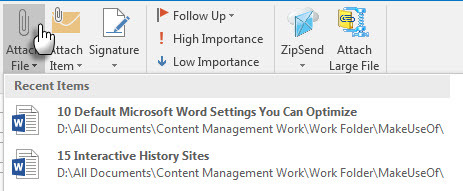
Puteți seta, de asemenea, permisiuni de fișiere pe fișierele atașate. Partajează-le ca Vizualizare sau permite modificări, astfel încât destinatarii să poată lucra împreună pe fișiere cloud partajate pe OneDrive, OneDrive pentru Business sau SharePoint. În mod implicit, destinatarii au permisiuni de editare.
Cel mai bun motiv pentru a face upgrade - lucrați oriunde și oricând
Microsoft a făcut inteligent și modificări subtile cu Office 2016 O previzualizare Microsoft Office 2016: modificări inteligente și subtileOffice 2016 pentru Mac tocmai a fost lansat, iar versiunea Windows va urma în toamnă. Vă prezentăm aspectul nou și caracteristicile celei mai populare suite de productivitate din lume. Vei face upgrade? Citeste mai mult . Nu este o transformare radicală față de versiunea anterioară. Pentru utilizatorii casual, versiunile mai vechi vor face treaba la fel ca și înainte, deoarece o achiziție autonomă a suitei desktop ar putea fi o cheltuială irositoare.
Cand tu lucrați în echipă apoi actualizarea la Office 2016 are sens mai bun.
Dintr-un instrument individual de productivitate, Office 2016 a plantat un picior solid în arena de colaborare și nor. Partajarea simplă a documentelor și co-autorizarea vă poate schimba singură ideea de productivitate. Co-autorizarea este acum o caracteristică a aplicațiilor de pe desktop - aplicațiile Microsoft Office legate, Office Online și Office 365 îl transformă într-un hub de productivitate din mers.
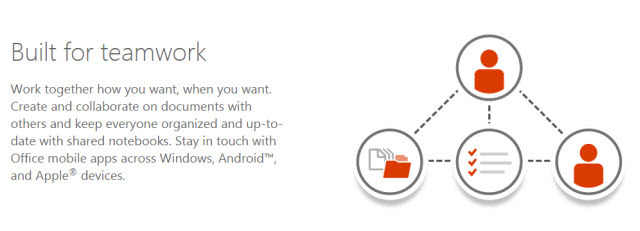
Pentru echipe, cea mai bună ofertă ar putea fi un abonament Office 365 O introducere în Office 365: Ar trebui să cumpărați în noul model de afaceri Office?Office 365 este un pachet bazat pe abonamente care oferă acces la cea mai recentă suită Office Office, Office Online, stocare în cloud și aplicații mobile premium. Ofera Office 365 o valoare suficienta pentru a merita banii? Citeste mai mult care vă oferă un pachet desktop, mobil și cloud. Dar trebuie să fii cloud și mobil gata să profiți de noile îmbunătățiri. Cu modelul de abonament, veți beneficia de actualizările automate viitoare care vor fi lansate. Există o mulțime de actualizări la care vă așteptăm cu nerăbdare.
Actualizări noi de genul GigJam ar putea fi împins în viitorul apropiat. Apoi, există alte funcții pe care nu le-am acoperit Grupuri Outlook care este disponibil cu un cont de lucru sau de școală Office 365. Sau Skype for Business, util pentru chat-urile de grup.
Aveți nevoie de ajutor cu Office pe o altă platformă? Vezi ghidul nostru pe cum să instalați și să folosiți Microsoft Office pe Linux Cum se instalează Microsoft Office pe LinuxMicrosoft Office pe Linux este posibil. Acoperim trei metode pentru ca Office să funcționeze într-un mediu Linux. Citeste mai mult .
Credite imagine: privind în sus de EDHAR prin Shutterstock
Saikat Basu este editorul adjunct pentru Internet, Windows și Productivitate. După ce a înlăturat un MBA și o carieră de marketing de zece ani, el este acum pasionat de a-i ajuta pe alții să-și îmbunătățească abilitățile de poveste. El se uită la virgula lipsă de la Oxford și urăște capturile de ecran rele. Dar ideile de fotografie, Photoshop și productivitate îi calmează sufletul.